如何通过几次点击清除 iPad 上的系统数据
 更新于 欧丽莎 / 01年2023月14日 20:XNUMX
更新于 欧丽莎 / 01年2023月14日 20:XNUMX我男朋友在他全新的 iPad 上下载了很多视频。 他喜欢在 iPad 上观看,因为它能提供高质量的电影画面。 他还下载了很多MOBA游戏,因为他喜欢和我一起玩游戏。 然而,他无法下载更多应用程序,因为他的 iPad 存储空间已经用完。 他已经删除了 iPad 上的大部分视频、游戏和其他内容,但仍然无法使用。 我们的朋友是一位iPad用户,他建议我们清除其系统数据以获取一些空间。 但是,我不知道怎么办。 请帮我!
不要让太多的系统数据破坏您的 iPad 体验! 我们准备了不同的方法供您用于解决该问题。 请滚动下方并选择删除 iPad 系统数据的最佳方式。
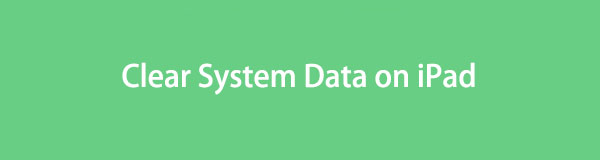
FoneLab iPhone Cleaner 是最好的 iOS 数据清理器,可以轻松擦除 iPhone、iPad 或 iPod Touch 上的所有内容和设置或特定数据。
- 从iPhone,iPad或iPod touch清除不需要的数据。
- 通过一次性覆盖快速擦除数据,可以节省大量数据文件的时间。
- 它是安全且易于使用的。
第 1 部分:什么是 iPad 上的系统数据
你们中的许多人肯定想知道系统数据是什么。 这些也称为您的设备(例如 iPad)上的“其他数据”。 其中一些是缓存。 这些系统数据不仅仅由一个应用程序使用。
现在您已经了解了 iPad 上的其他系统数据,是时候删除它们了。 不知道怎么办? 请继续以下了解如何删除 iPad 上的系统数据。
第 2 部分. 如何清除 iPad 上的系统数据
在继续之前,我们想提醒您,删除系统数据很快。 您只需找到 iPad 的应用程序或其他设置即可将它们全部删除。 请遵循以下方法,对您有所帮助。 继续。
选项 1.卸载应用程序
如果您有不使用的应用程序,删除它们将对清除iPad上的系统数据有很大帮助。 此外,您还可以卸载 iPad 上最常用的应用程序。 这是为了清除一些系统数据并释放 iPad 上的空间,因为它们占用大量存储空间。 别担心,我们将向您展示如何再次安装它们。 请按照以下详细说明卸载应用程序。
打开 个人设置 iPad 上的应用程序。 之后,请向下滑动并选择 iPhone存储 按钮查看 iPad 上下载的应用程序。 请向下滑动,直到看到要删除的应用程序为止。 之后,您将看到 删除应用 按钮位于底部。 请点击它,iPad 将立即删除该应用程序。 删除应用程序后,请通过App Store重新安装。 您只需搜索该应用程序并点击 积极 按钮。 该应用程序随后将安装在您的 iPad 上。
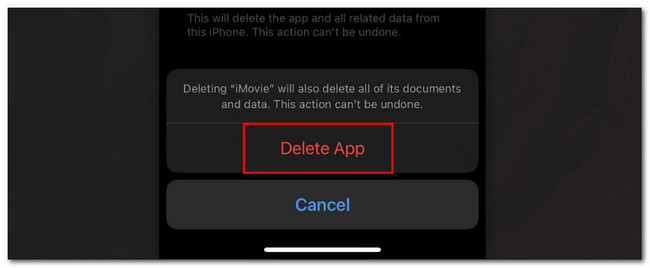
选项 2. 清除缓存
缓存是系统数据的类别之一。 您可以清除它们 释放 iPad 上的一些空间。 请参阅下面的详细说明,了解如何通过卸载删除 iPad 上的系统数据。
打开 个人设置 应用,然后选择 其他咨询 和iPhone 存储 纽扣。 之后,请选择您要清除缓存的应用程序。 在应用程序的图标和信息下,点击 卸载应用程序 按钮。 稍后该应用程序将从您的 iPad 中删除,但仍会存储一些数据。
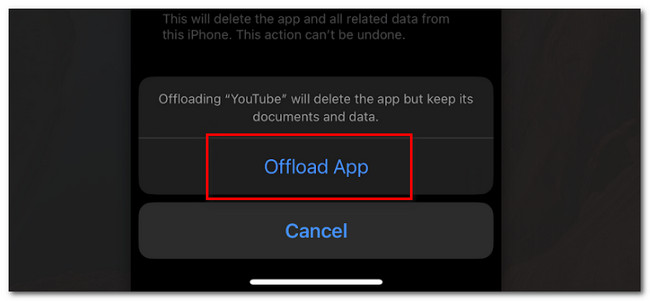
此外,某些应用程序有自己的设置可以直接删除缓存文件。 iPad 内置的网络浏览器 Safari 怎么样? 那么,你只需要删除它的网站数据和历史记录即可。 请按照下面的详细说明进行操作。
去 个人设置 iPad 上的应用程序。 之后,向下滚动到底部并点击 Safari 图标。 您将看到更多选项。 请向下滑动并选择 清除历史记录和网站数据 所有这些中的按钮。
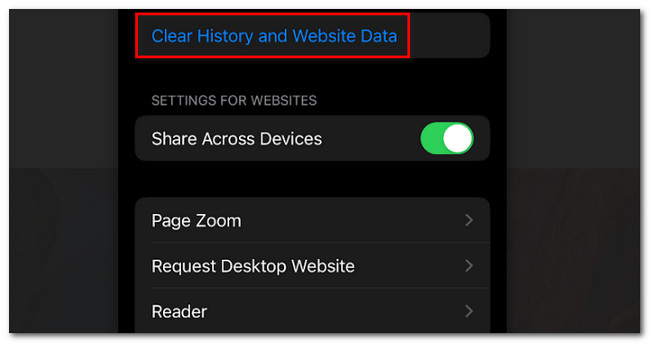
选项 3.使用 FoneLab iPhone Cleaner
如果您想使用第三方工具清除iPad上的其他系统数据,请考虑使用 FoneLab iPhone 清洁剂。 我们将在下面列出它的其他功能。
FoneLab iPhone Cleaner 是最好的 iOS 数据清理器,可以轻松擦除 iPhone、iPad 或 iPod Touch 上的所有内容和设置或特定数据。
- 从iPhone,iPad或iPod touch清除不需要的数据。
- 通过一次性覆盖快速擦除数据,可以节省大量数据文件的时间。
- 它是安全且易于使用的。
- 它可以让您在删除文件之前预览它们。
- 它可以快速删除私人数据和应用程序。
- 它可以永久删除 iPad 上的数据。
- 它可以帮助您释放 iPad 上的一些空间。 它将删除垃圾文件、不需要的应用程序、文件和照片。
无论如何,让我们知道如何使用清除系统数据 FoneLab iPhone 清洁剂。 请继续执行以下详细步骤。
点击下载软件 免费下载 访问其官方网站时主界面上的按钮。 之后,请根据您的喜好在您的计算机上进行设置。 稍后,单击 Install 安装 按钮,然后计算机将自动启动它。 之后,连接iPad和电脑。 使用 USB 和弦。
您将在软件上看到您的 iPad。 点击 释放空间 按钮在左侧。 点击 快速扫描 按钮。 软件随后将扫描您的 iPad 的系统数据。 请等待,在此过程中请勿关闭或中断软件。 是为了有更好的扫描结果。
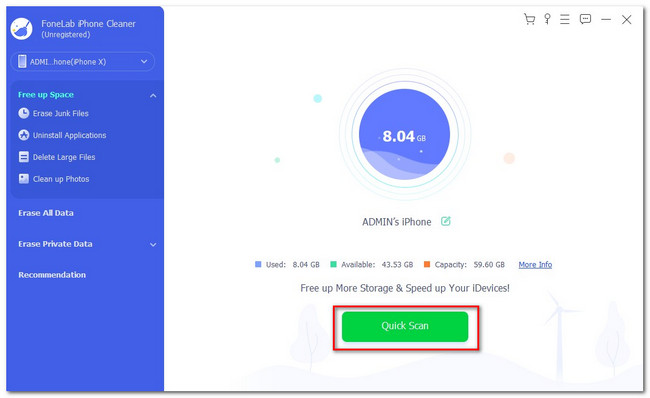
选择您要在 iPad 上删除的其他数据。 该工具将向您显示结果。
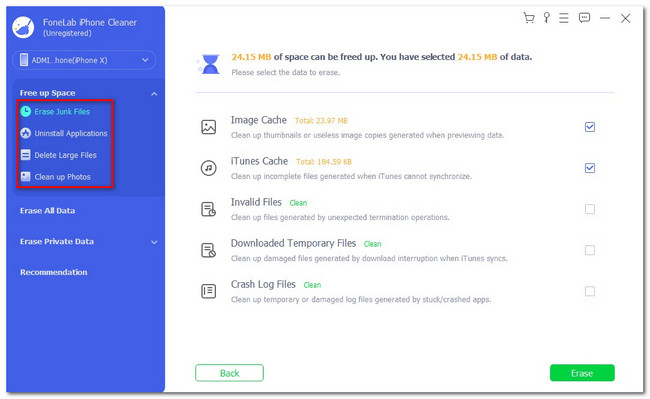
在右侧,单击 抹去 按钮。 该软件将开始擦除 iPad 上的一些系统数据。 请等待几秒钟,iPad 将重新启动。 完成此过程后,请安全断开 iPad 与计算机的连接。
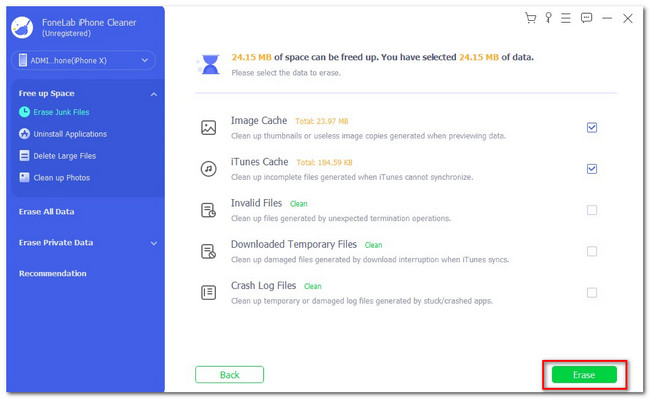
FoneLab iPhone Cleaner 是最好的 iOS 数据清理器,可以轻松擦除 iPhone、iPad 或 iPod Touch 上的所有内容和设置或特定数据。
- 从iPhone,iPad或iPod touch清除不需要的数据。
- 通过一次性覆盖快速擦除数据,可以节省大量数据文件的时间。
- 它是安全且易于使用的。
选项 4. 将 iPad 恢复出厂设置
重置iPad 是你至少能做的。 该过程将删除您 iPad 上的所有数据。 现在,您知道为什么它是最不推荐的了。 如果您想使用此过程,请不要忘记 备份您的iPad数据.
请参阅下面的详细说明。
打开 个人设置 并向下滚动以查看更多选项。 一旦你看到 其他咨询 按钮,请点击 转移或重置 iPad 按钮位于主界面底部。 在下一个屏幕上,点击 抹掉所有内容和设置 按钮。 请稍后确认,iPad 将被重置。 之后,iPad 将在几秒钟后自动开机。
请稍候并将您的 iPad 设置为新的。
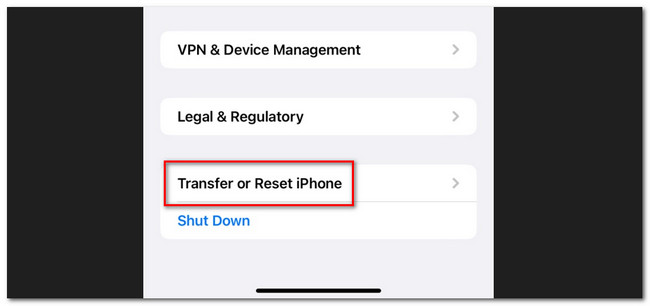
第 3 部分. 如何在 iPad 上清除系统数据的常见问题解答
1. 如何在 iPad 上获得更多存储空间?
如果您关心的是 iPad 的内部存储空间,那么您就无法获得更多的存储空间。 您可以按照这篇文章的方法,通过清除系统数据来释放 iPad 上的一些空间。 此外,您可以使用云存储并存储它们支持的文件。
2. iPad可以添加SD卡吗?
很不幸的是,不行。 您无法将 SD 卡添加到 iPad。 事实上,任何型号的iPad都不支持SD卡。 对于这个问题没有这样的选择。
这就是如何清除 iPad 系统数据的全部内容。 请不要忘记考虑 FoneLab iPhone 清洁剂 正在进行中。 另外,如果您有更多疑问,请联系我们。
FoneLab iPhone Cleaner 是最好的 iOS 数据清理器,可以轻松擦除 iPhone、iPad 或 iPod Touch 上的所有内容和设置或特定数据。
- 从iPhone,iPad或iPod touch清除不需要的数据。
- 通过一次性覆盖快速擦除数据,可以节省大量数据文件的时间。
- 它是安全且易于使用的。

